Zo stel je je e-mailadres in met Outlook
Met je webmailadres kun je je e-mail overal en altijd uitlezen. Je webmailadres benader je via webmail.domeinnaam.nl. Als je jouw e-mailadres wilt toevoegen op jouw desktop, laptop, tablet of telefoon kan dat ook. Zo stel je je e-mailadres in op als je het e-mailprogramma Outlook gebruikt.
1: Start Outlook
2: Kies linksboven voor Bestand. Je ziet dan dit venster:
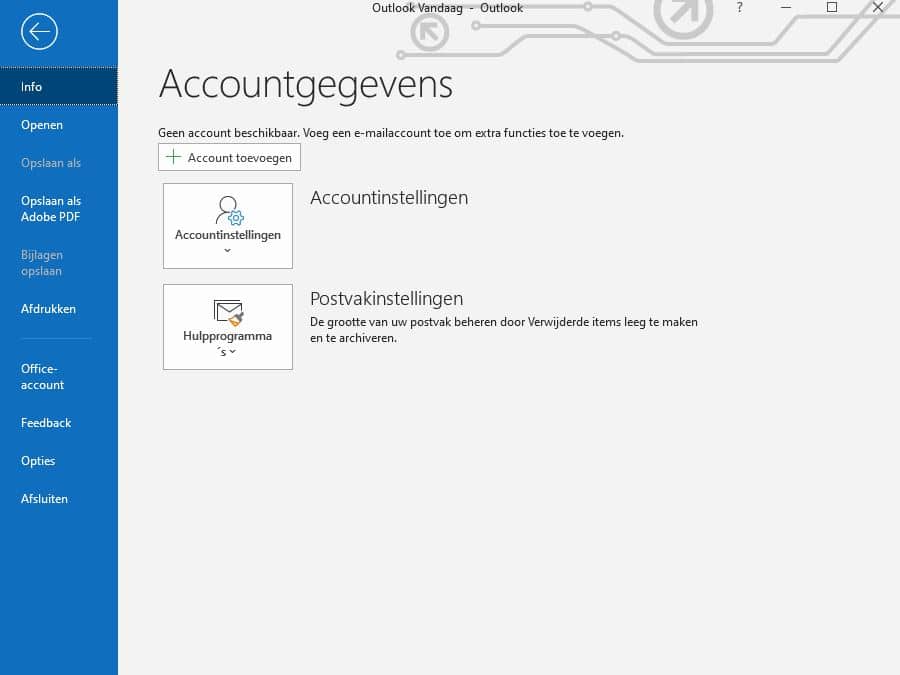
3: Kies voor Account toevoegen
4: Voeg je e-mailadres toe, open Geavanceerde opties en vink Ik wil mijn account handmatig instellen. aan
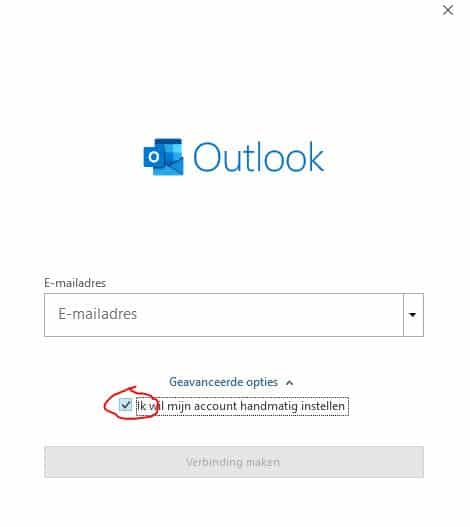
5: Klik daarna op Verbinding maken
6: Je krijgt nu Geavanceerde installatie te zien. Je kunt kiezen uit POP of IMAP
- Bij een POP-e-mailadres blijven e-mailtjes niet op de server achter.
- Bij een IMAP e-mailadres blijven de e-mailtjes wel op de server achter. (Hiermee kun je je e-mailadres op meerdere apparaten uitlezen, en ze blijven op ieder apparaat zichtbaar.)
We adviseren je en SSL-verbinding te gebruiken. Dan worden je mailtjes versleuteld verstuurd.
7: Vul je IMAP of POP-gegevens in het volgende scherm in.:
Dit zijn de accountinstellingen die je gebruikt bij POP:
Gebruikersnaam: je e-mailadres
Wachtwoord: je wachtwoord
Binnenkomende server: mail.domeinnaam.nl en poort 995 (SSL) of 110 (niet-SSL)
Uitgaande server: mail.domeinnaam.nl en poort 465 (SSL) of 587
Dit zijn de accountinstellingen die je gebruikt bij IMAP:
Gebruikersnaam: je e-mailadres
Wachtwoord: je wachtwoord
Binnenkomende server: mail.domeinnaam.nl en poort 993 (SSL) of 143 (niet-SSL)
Uitgaande server: mail.domeinnaam.nl en poort 465 (SSL) of 587
LET OP:
- Gebruik als versleutelingsmethode: SSL/TLS
- Vink Aanmelding via beveiligd-wachtwoordverificatie (SPA) vereisen aan
7: Controleer je accountinstellingen:
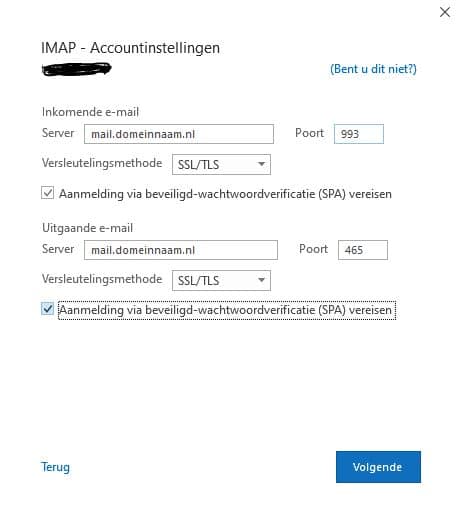
8: Kies Volgende.
9: Voer je wachtwoord in en kies Verbinding maken
10: Je krijgt de melding Account is toegevoegd.
11: Je krijgt ook een testbericht van Microsoft in je Inbox.
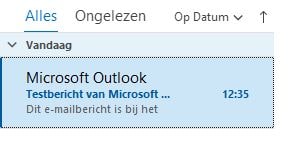
Gefeliciteerd. Je e-mailadres is toegevoegd aan Outlook.
